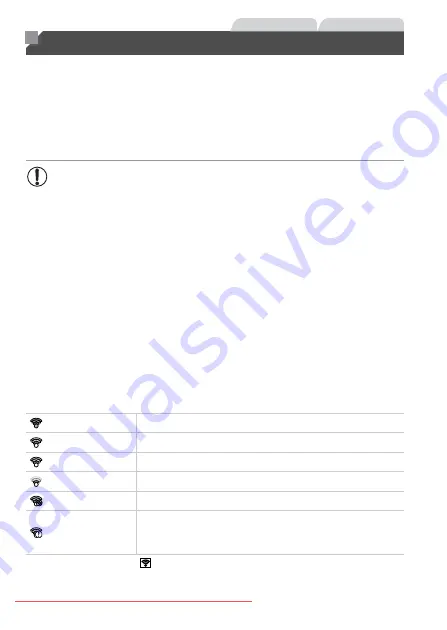
194
Before using an Eye-Fi card, always confirm that local use is permitted (p. 3).
Inserting a prepared Eye-Fi card enables automatic wireless transfer of
images to a computer or uploading to a photo-sharing website.
Images are transferred by the Eye-Fi card. Refer to the card’s user manual or
contact the manufacturer for instructions on preparing and using cards or
resolving transfer problems.
Connection status of Eye-Fi cards in the camera can be checked on the
shooting screen (in regular information display mode) or playback screen (in
simple information display mode).
Images labeled with a
icon have been transferred.
Using an Eye-Fi Card
•
When using an Eye-Fi card, keep the following points in mind.
•
Cards may continue to transmit radio waves even when [Eye-Fi
trans.] is set to [Disable] (p. 195). Remove the Eye-Fi card before
entering hospitals, aircraft, or other areas where transmission is
prohibited.
•
When troubleshooting image transfer issues, check the card and
computer settings. For details, refer to the card’s user manual.
•
Poor wireless connections may cause image transfer to take a long
time, and transfer may be interrupted in some cases.
•
Eye-Fi cards may become hot, due to their transfer functions.
•
Battery power will be consumed faster than in normal use.
•
Camera operation may become sluggish. To resolve this, try setting
[Eye-Fi trans.] to [Disable].
(Gray)
Not connected
(Blinking white)
Connecting
(White)
Connected
(Animated)
Transfer in progress
Interrupted
Error acquiring Eye-Fi card information (Restart the camera.
Repeated display of this icon may indicate a problem with the
card.)
Still Images
Movies
Содержание IXUS 125 HS
Страница 1: ...Downloaded From camera usermanual com ...
Страница 9: ...Downloaded From camera usermanual com ...
Страница 12: ...Downloaded From camera usermanual com ...
Страница 16: ...Downloaded From camera usermanual com ...
Страница 23: ...Downloaded From camera usermanual com ...
Страница 35: ...Downloaded From camera usermanual com ...
Страница 36: ...36 Downloaded From camera usermanual com ...
Страница 37: ...37 Camera Basics Basic camera operations and features Downloaded From camera usermanual com ...
Страница 44: ...44 Downloaded From camera usermanual com ...
Страница 55: ...Downloaded From camera usermanual com ...
Страница 57: ...Downloaded From camera usermanual com ...
Страница 79: ...Downloaded From camera usermanual com ...
Страница 85: ...Downloaded From camera usermanual com ...
Страница 86: ...Downloaded From camera usermanual com ...
Страница 113: ...Downloaded From camera usermanual com ...
Страница 123: ...Downloaded From camera usermanual com ...
Страница 127: ...Downloaded From camera usermanual com ...
Страница 128: ...Downloaded From camera usermanual com ...
Страница 130: ...Downloaded From camera usermanual com ...
Страница 136: ...Downloaded From camera usermanual com ...
Страница 142: ...Downloaded From camera usermanual com ...
Страница 151: ...Downloaded From camera usermanual com ...
Страница 154: ...Downloaded From camera usermanual com ...
Страница 157: ...Downloaded From camera usermanual com ...
Страница 158: ...Downloaded From camera usermanual com ...
Страница 165: ...Downloaded From camera usermanual com ...
Страница 168: ...Downloaded From camera usermanual com ...
Страница 171: ...Downloaded From camera usermanual com ...
Страница 178: ...Downloaded From camera usermanual com ...
Страница 182: ...Downloaded From camera usermanual com ...
Страница 196: ...Downloaded From camera usermanual com ...
Страница 197: ...197 Appendix Helpful information when using the camera Downloaded From camera usermanual com ...
Страница 199: ...Downloaded From camera usermanual com ...
Страница 201: ...Downloaded From camera usermanual com ...
Страница 205: ...Downloaded From camera usermanual com ...
Страница 209: ...Downloaded From camera usermanual com ...
Страница 219: ...Downloaded From camera usermanual com ...
















































